Ako nahrávať video z obrazovky počítača
Potrebovali ste natočiť video z obrazovky počítača? Nie je nič jednoduchšie! Dnes sa pozrieme bližšie na jednoduchý proces zachytenia obrazu na obrazovke, ktorý dokonca môže začať používať aj nováčikový počítač.
Na zaznamenávanie videa z obrazovky počítača budeme musieť na počítači nainštalovať špeciálny softvér. Odporúčame vám venovať pozornosť rekordéru oCam z niekoľkých dôvodov: program má jednoduché rozhranie s podporou ruského jazyka, je vybavené všetkými funkciami, ktoré budete potrebovať počas snímania obrazovky a je úplne zadarmo.
Stiahnite si softvér oCam Screen Recoder
Ako nahrávať video z obrazovky?
1. Stiahnite si oCam Screen Recorder a nainštalujte ho do počítača.
2. Spustite program. Na obrazovke sa zobrazí okno OCam Screen Recorder, ako aj rámček, ktorý vám umožňuje nastaviť požadovanú oblasť pre nahrávanie.
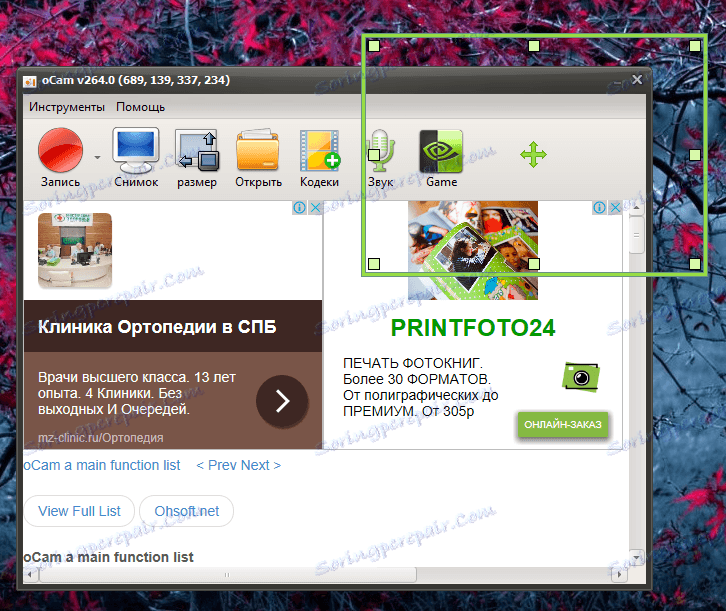
3. Presuňte rámček na požadovanú oblasť a nastavte požadovanú veľkosť. Ak je to potrebné, rám sa dá rozšíriť na celú obrazovku.
4. Pred začatím nahrávania sa musíte postarať o konečný formát video súboru. Ak to chcete urobiť, kliknite na sekciu "Kodeky" . V predvolenom nastavení sa všetky videá nahrávajú vo formáte MP4, ale v prípade potreby ich môžete zmeniť jedným kliknutím.

5. Teraz niekoľko slov o nastavení zvuku. Program vám umožňuje zaznamenávať zvuky systému aj zvuk z mikrofónu. Ak chcete vybrať, z akých zdrojov bude nahraná nahrávka a či bude vôbec nejaký zvuk, kliknite na sekciu "Zvuk" a označte príslušné položky.
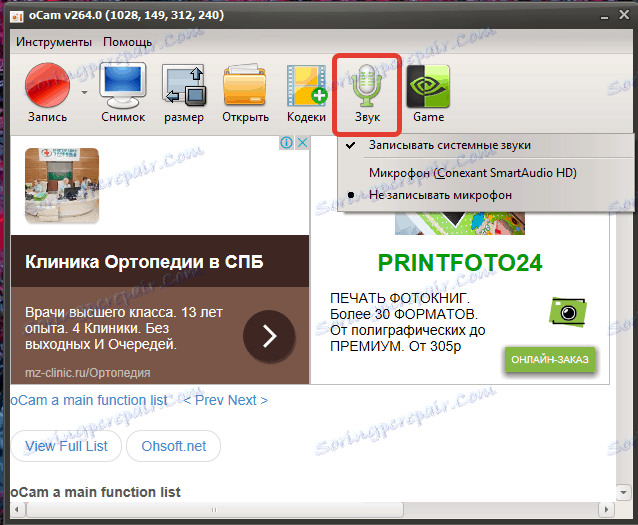
6. Keď je všetko pripravené na zachytenie obrazovky, kliknite na tlačidlo "Nahrať" na spustenie programu.
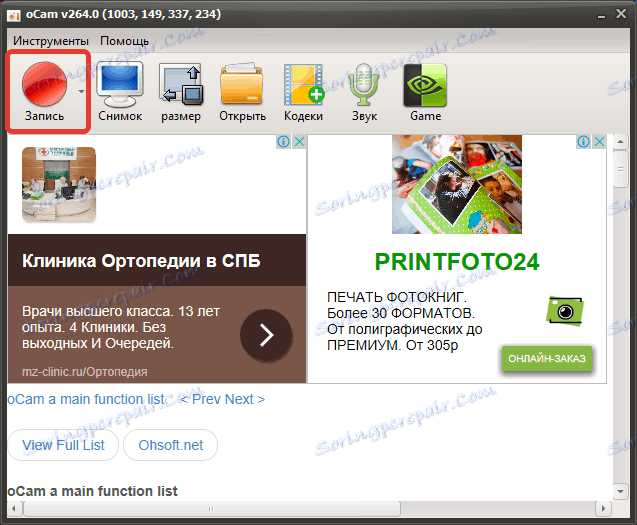
7. Počas snímania videoklipu môžete pozastaviť nahrávanie a okamžite urobiť snímky obrazovky. Vezmite prosím na vedomie, že dĺžka klipu je obmedzená len množstvom voľného miesta na disku, takže pri snímaní uvidíte rastúcu veľkosť súboru a celkový voľný priestor na disku.
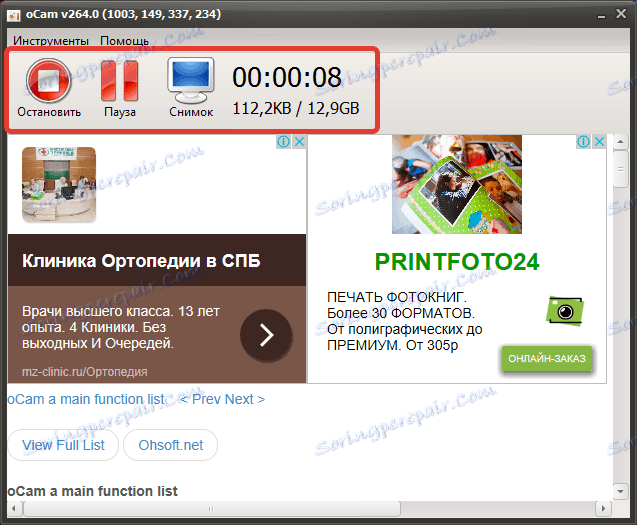
8. Pre zaistenie zachytenia videa kliknite na tlačidlo "Stop" .
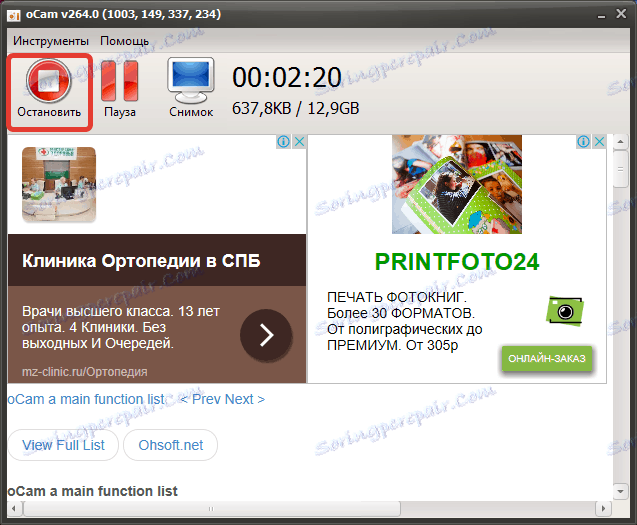
9. Ak chcete zobraziť zachytené videá a screenshoty, kliknite na tlačidlo "Otvoriť" v okne programu.
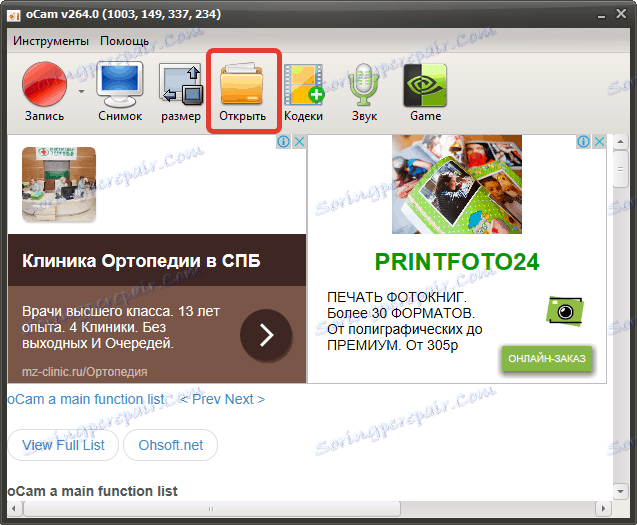
10. Na obrazovke počítača sa objaví okno programu Windows Explorer so všetkými zaznamenanými súbormi.

Prečítajte si tiež: Programy na snímanie videa z obrazovky počítača
Pri tomto snímaní je dokončené video z obrazovky. Pozerali sme sa len na proces zachytenia obrazu vo všeobecných termínoch, ale program poskytuje oveľa viac možností: vytváranie animácií GIF, ovládanie akcií pomocou klávesových skratiek, pridanie miniatúrneho okna, ktoré bude nahraté z webovej kamery, prekrytie vodoznakov, nahrávanie hrateľnosti z obrazovky počítača a oveľa viac.